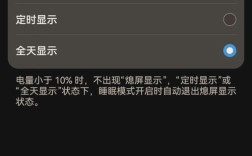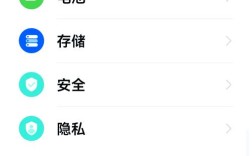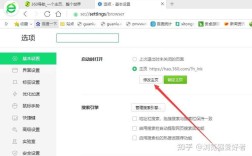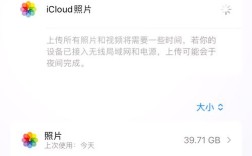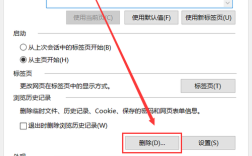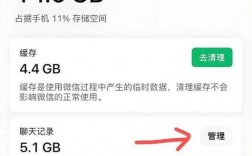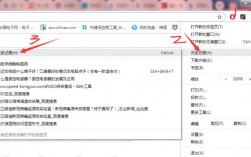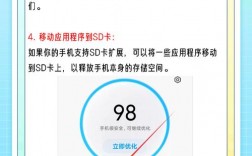360浏览器如何清除缓存
随着互联网的普及,浏览器已经成为我们日常生活中不可或缺的工具之一,随着使用时间的增长,浏览器缓存数据会不断积累,导致浏览器性能下降,甚至引发一系列问题,定期清理浏览器缓存变得尤为重要,本文将详细介绍如何在360浏览器中清除缓存,帮助用户解决因缓存过多带来的问题。
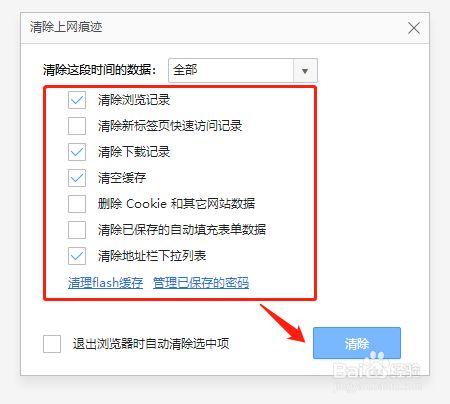
了解360浏览器缓存
1. 什么是浏览器缓存?
浏览器缓存是指浏览器在访问网页时,将网页的部分内容(如图片、CSS文件、JavaScript脚本等)存储在本地磁盘上的数据,这些数据可以加快网页的加载速度,减少网络带宽的消耗,过多的缓存数据会占用大量的磁盘空间,并可能导致浏览器运行缓慢。
2. 为什么需要清理缓存?
提高浏览器性能:当缓存数据过多时,浏览器需要花费更多的时间来查找和管理这些数据,从而导致浏览器运行缓慢。
解决页面加载错误:有时,网页会因为缓存数据的问题而无法正确加载,清理缓存可以解决这些问题。
保护个人隐私:浏览器缓存中可能包含用户的个人信息和浏览记录,定期清理缓存可以保护个人隐私。
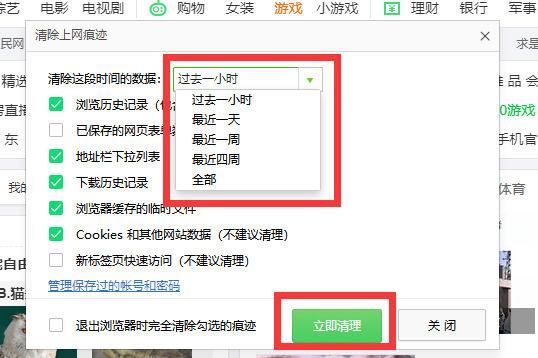
清理360浏览器缓存的方法
方法一:通过浏览器设置清理缓存
1、打开360浏览器:双击桌面上的360浏览器图标,启动浏览器。
2、进入设置界面:在浏览器右上角,点击“三条横线”图标,选择“设置”选项。
3、高级设置:在弹出的设置窗口中,点击左侧的“高级设置”选项。
4、更改缓存目录:在高级设置页面中,找到“缓存目录”选项,点击右侧的“更改”按钮,可以更改缓存文件的存储位置,如果只是想清理缓存,可以在该页面中点击“立即清理”按钮。
5、选择要清理的缓存类型:在弹出的“清理缓存”窗口中,可以选择要清理的缓存类型(如网页缓存、图片缓存等),并设置清理的时间范围(如最近一周、最近一个月等)。
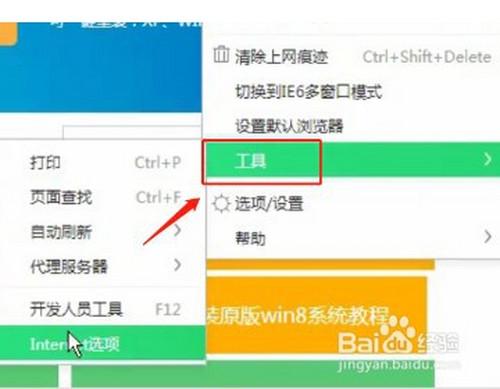
6、执行清理操作:点击“立即清理”按钮,等待清理完成即可。
方法二:使用快捷键清理缓存
1、打开360浏览器:双击桌面上的360浏览器图标,启动浏览器。
2、按下快捷键:同时按下“Ctrl+Shift+Delete”三个键,即可快速打开“清除上网痕迹”窗口。
3、选择要清理的缓存类型:在弹出的窗口中,选择要清理的缓存类型(如浏览历史、缓存文件等),并设置清理的时间范围(如最近一小时、最近一天等)。
4、执行清理操作:点击“立即清理”按钮,等待清理完成即可。
方法三:使用第三方清理工具
除了通过浏览器设置和使用快捷键清理缓存外,还可以使用第三方清理工具来清理360浏览器的缓存,这些工具通常具有更强大的清理功能和更灵活的清理选项,可以帮助用户更彻底地清理浏览器缓存,以下是使用第三方清理工具的步骤:
1、下载并安装清理工具:从可靠的来源下载并安装一款第三方清理工具(如CCleaner、电脑管家等)。
2、选择浏览器选项:打开清理工具后,在软件界面中找到“浏览器”或“360浏览器”选项。
3、选择要清理的缓存类型:在弹出的窗口中,选择要清理的缓存类型(如临时文件、历史记录等),并设置清理的选项(如是否保留Cookie等)。
4、执行清理操作:点击“开始清理”或“立即清理”按钮,等待清理完成即可。
注意事项
在清理缓存之前,请务必备份重要的数据和文件,以防意外丢失。
在选择清理的缓存类型和时间范围时,请根据自己的实际需求进行选择,避免误删重要数据。
如果使用第三方清理工具,请务必选择可靠的软件,避免下载恶意软件或病毒。
通过本文的介绍,我们了解了如何清理360浏览器的缓存数据,无论是通过浏览器设置、使用快捷键还是使用第三方清理工具,都可以帮助我们轻松解决浏览器缓存过多带来的问题,希望本文能够帮助大家更好地管理和使用360浏览器,提升上网体验。